Mình vừa chuyển đổi iPad Pro 2018 là máy chính, không còn dùng Laptop hay PC nữa, có nghĩa là mình sẽ làm mọi thao tác công việc hằng ngày của mình như: viết bài, tra cứu tài liệu, lưu trữ ảnh, chỉnh sửa ảnh bằng Photoshop và Lightroom, học tập… hoàn toàn thực hiện bằng iPad.
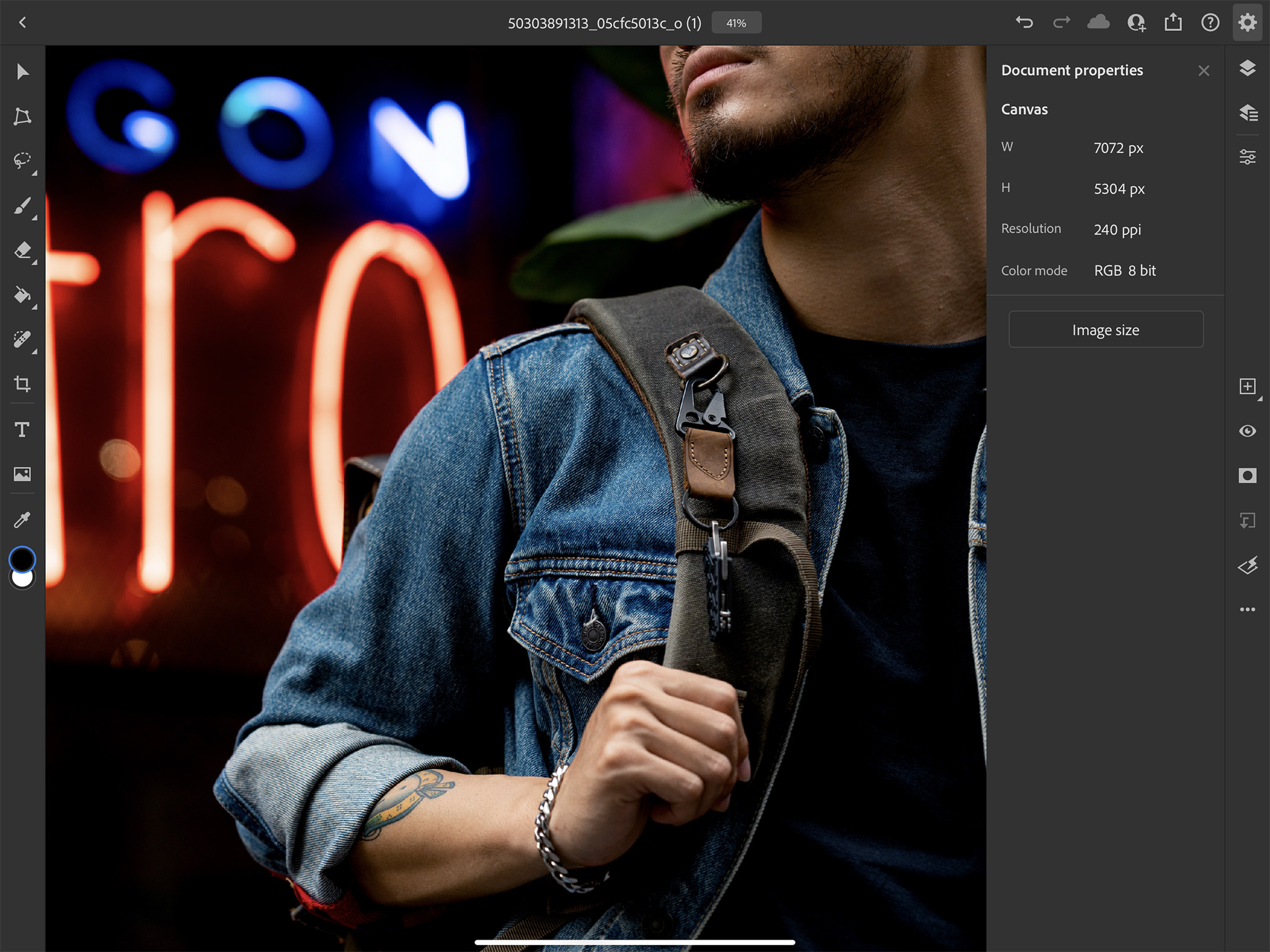
Hình ảnh mình chụp có kích thước và dung lượng quá lớn, cần resize để sử dụng cho website.
Mình bắt đầu gặp vấn đề khi cần phải resize ảnh cho đúng tỉ lệ và kích thước, nhưng các chức năng của PS trên iPad vẫn chưa tối ưu và mình không muốn phải tải một app khác chỉ để thực hiện một tác vụ như vậy.

Đây là ảnh mình chụp cho Mod Trần Hoàng Long, và mình cần resize đúng kích thước cho để gửi cho a Long làm bài viết.
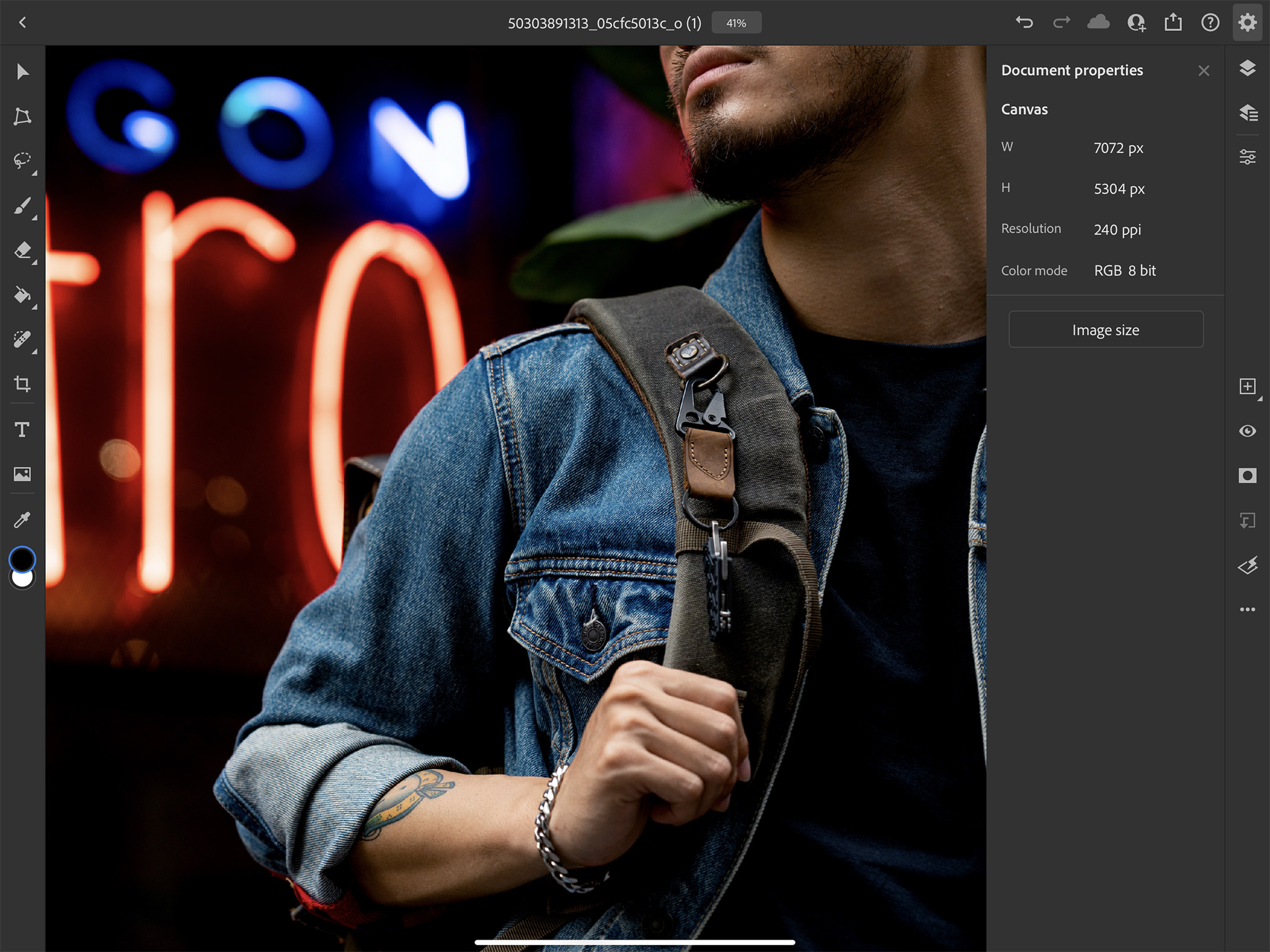
Hình ảnh mình chụp có kích thước và dung lượng quá lớn, cần resize để sử dụng cho website.
Mình bắt đầu gặp vấn đề khi cần phải resize ảnh cho đúng tỉ lệ và kích thước, nhưng các chức năng của PS trên iPad vẫn chưa tối ưu và mình không muốn phải tải một app khác chỉ để thực hiện một tác vụ như vậy.

Đây là ảnh mình chụp cho Mod Trần Hoàng Long, và mình cần resize đúng kích thước cho để gửi cho a Long làm bài viết.
Mặc dù trên iPad Pro đã có phiên bản Photoshop (theo như Adobe là giống như trên PC) nhưng còn rất nhiều thiếu sót. Công cụ resize và Crop tương đối "phế". Mình ko thể crop theo scale mình muốn để có thể resize đúng kích thước.
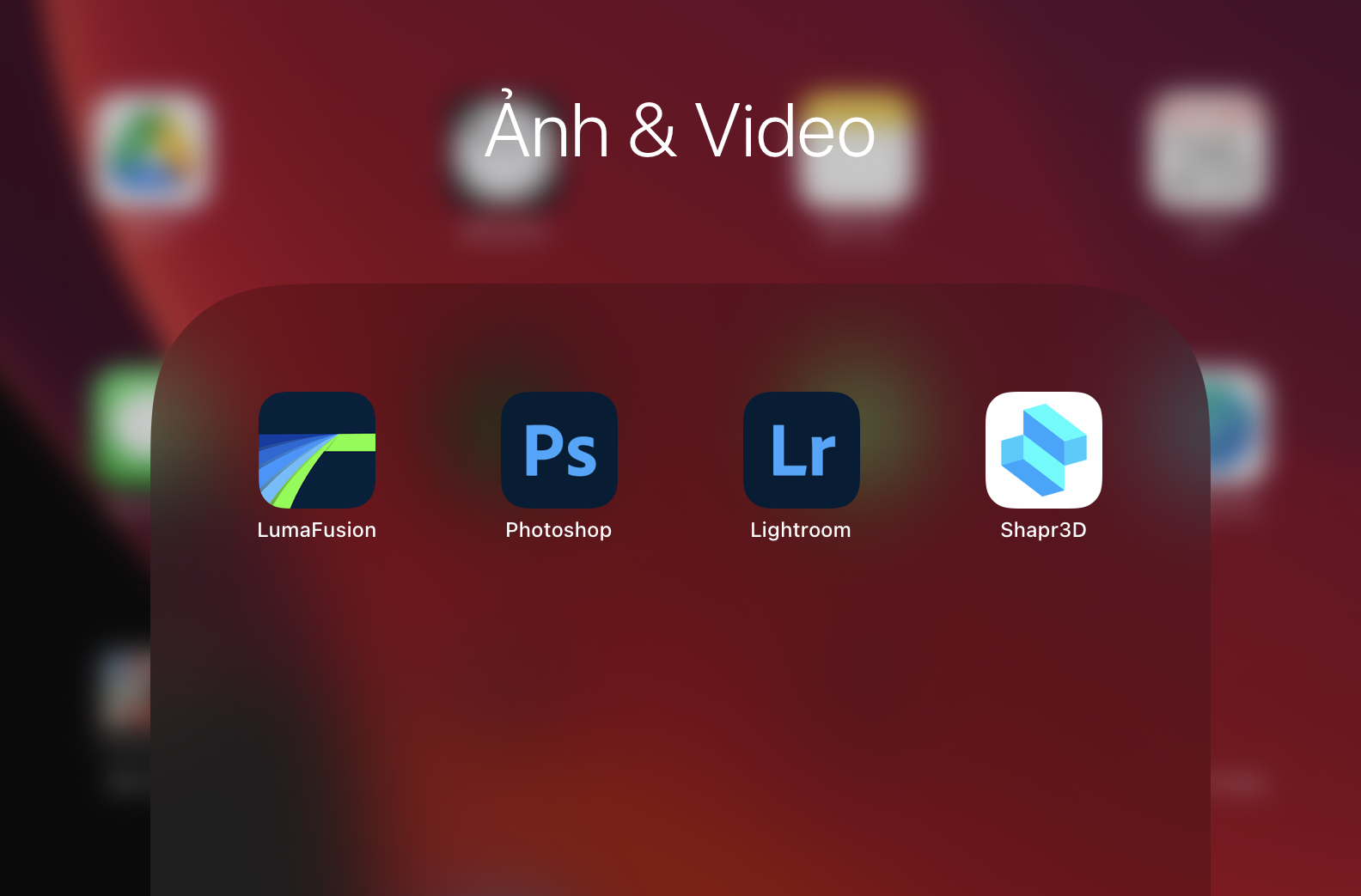
Các ứng dụng đắc lực hổ trợ cho công việc của mình.
Mình đã tìm ra một cách khác để resize ảnh đúng theo đúng kích thước mong muốn như sau:
Các bước thực hiện:
Bước 1: Vào app Photoshop - sau đó chọn "Create new" để tạo NEW DOCUMENT (dưới cùng góc bên trái)
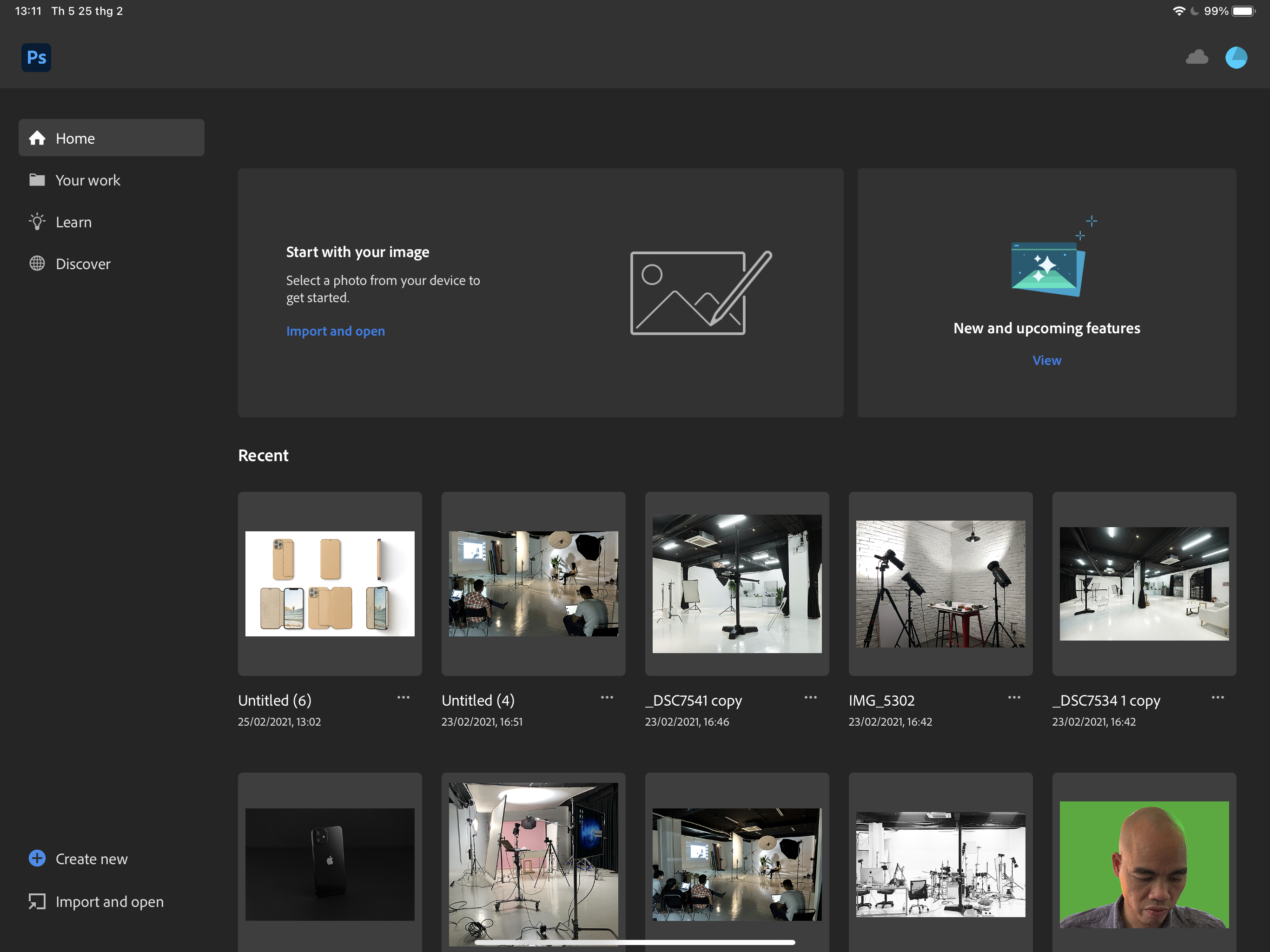
Bước 2: Chọn kích thước mà bạn cần resize
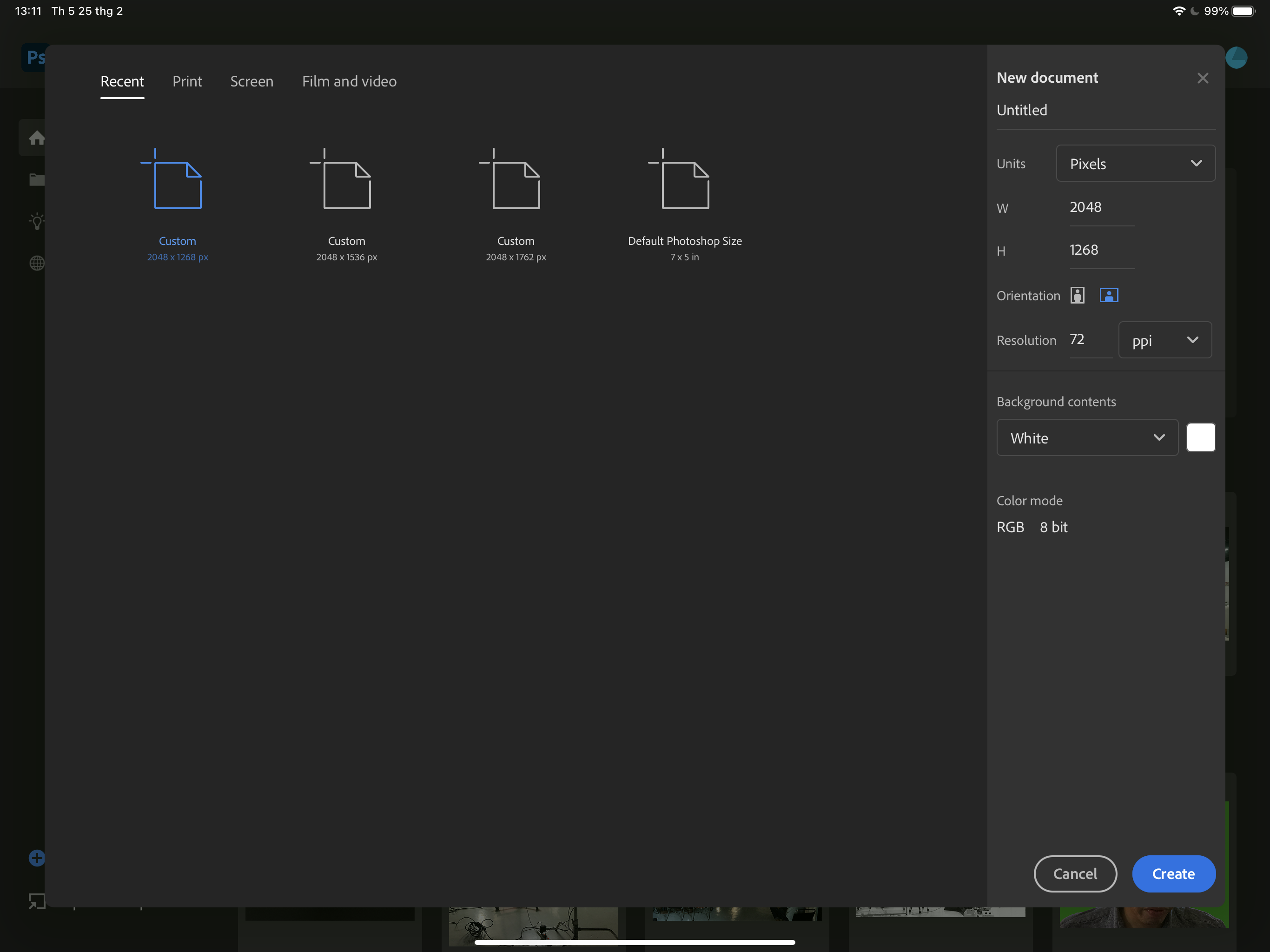
Mình sử dụng kích cover của bài viết là 2048x1268pixel.
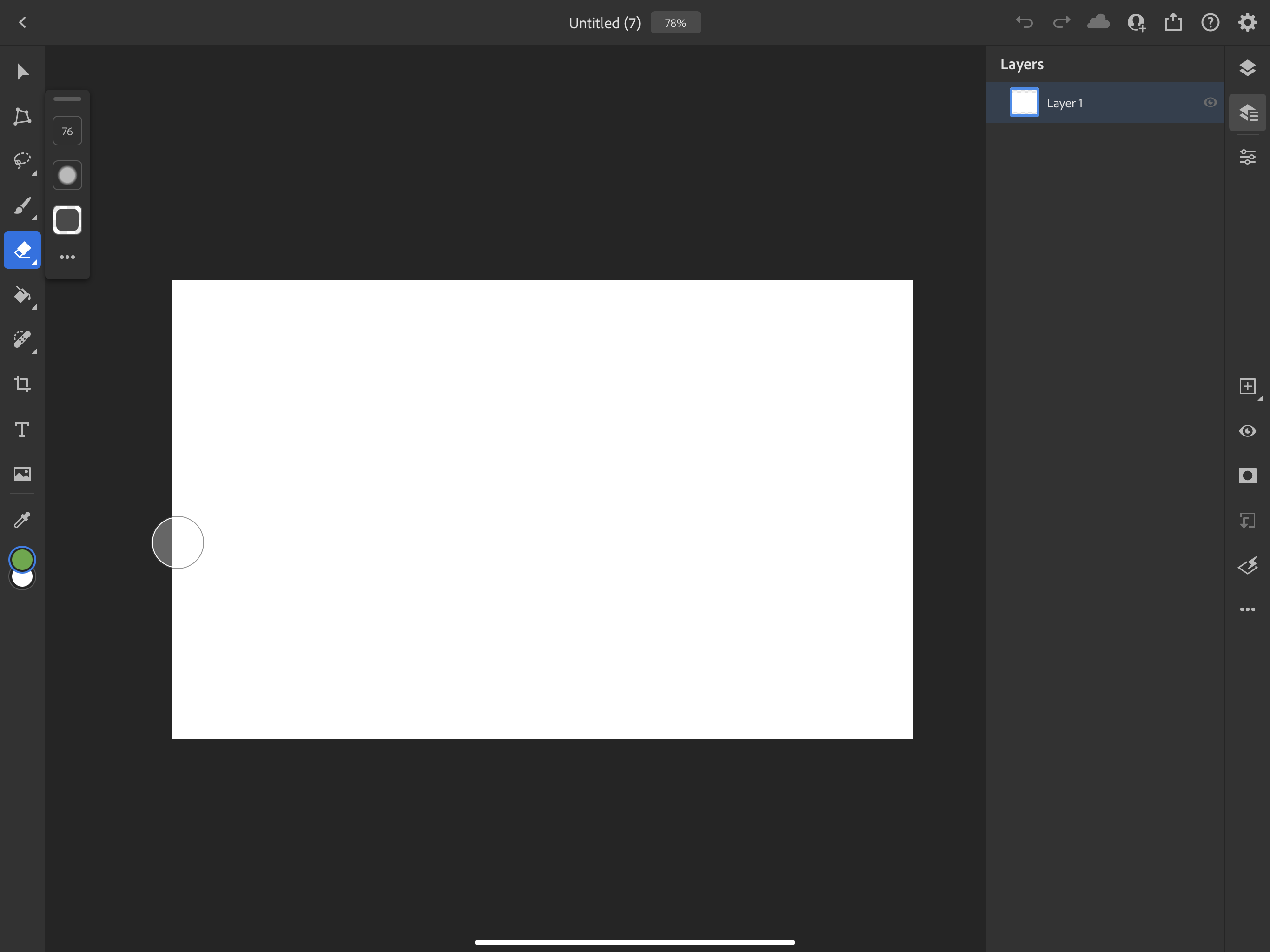
Nó sẽ ra một document trắng trơn như thế này, và document này có kích thước như chúng ta vừa tạo ở trên.
Bước 3: các bạn thêm hình ảnh mà mình cần resize
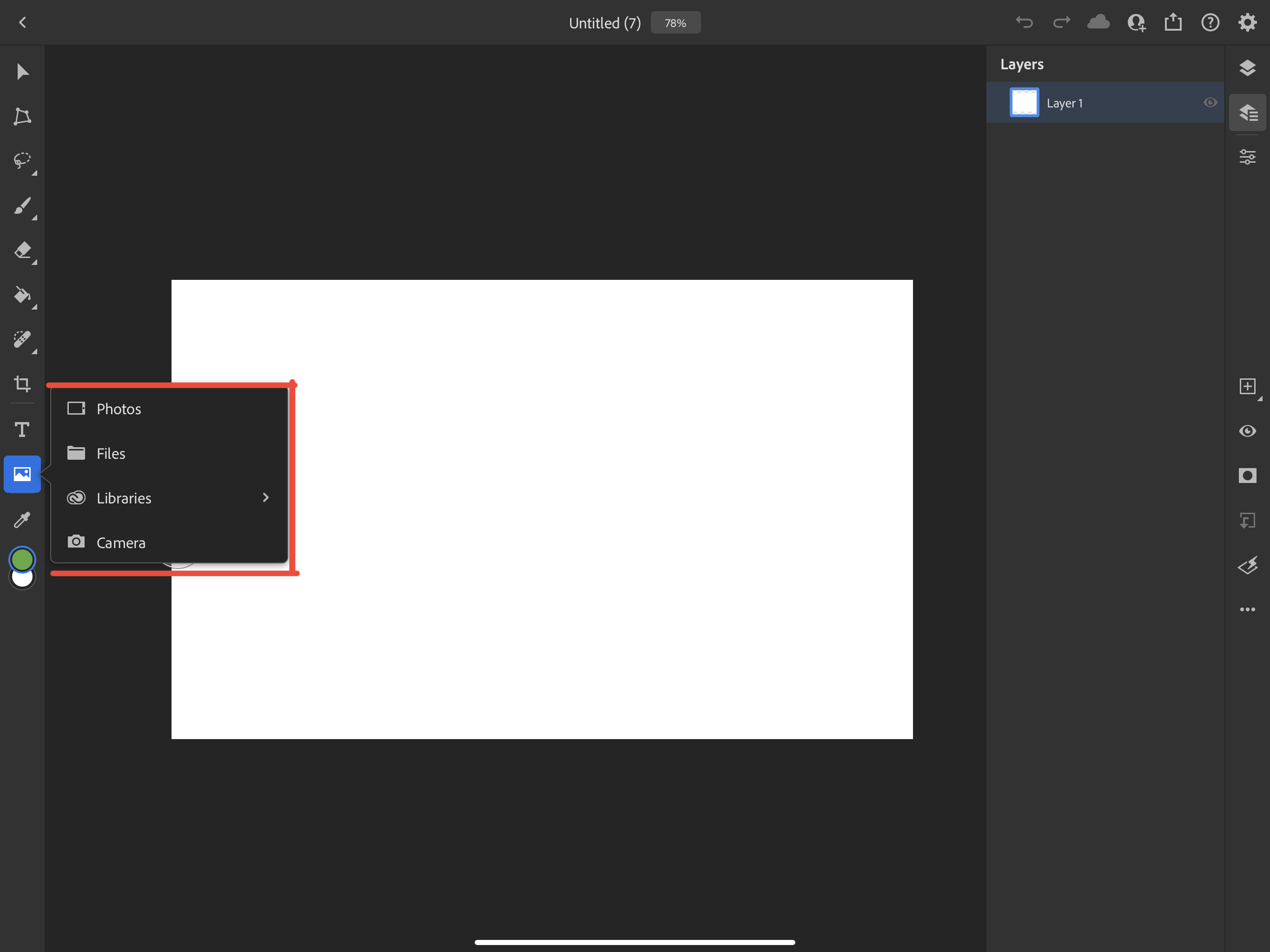
Chọn vào công cụ thêm hình ảnh ở thanh công cụ bên trái. Mình thường để ảnh ở File cho dể quản lí và dể kiểm tra thông tin.
Bước 4: bạn cần điều chỉnh cho hình ảnh khớp với scale của Document
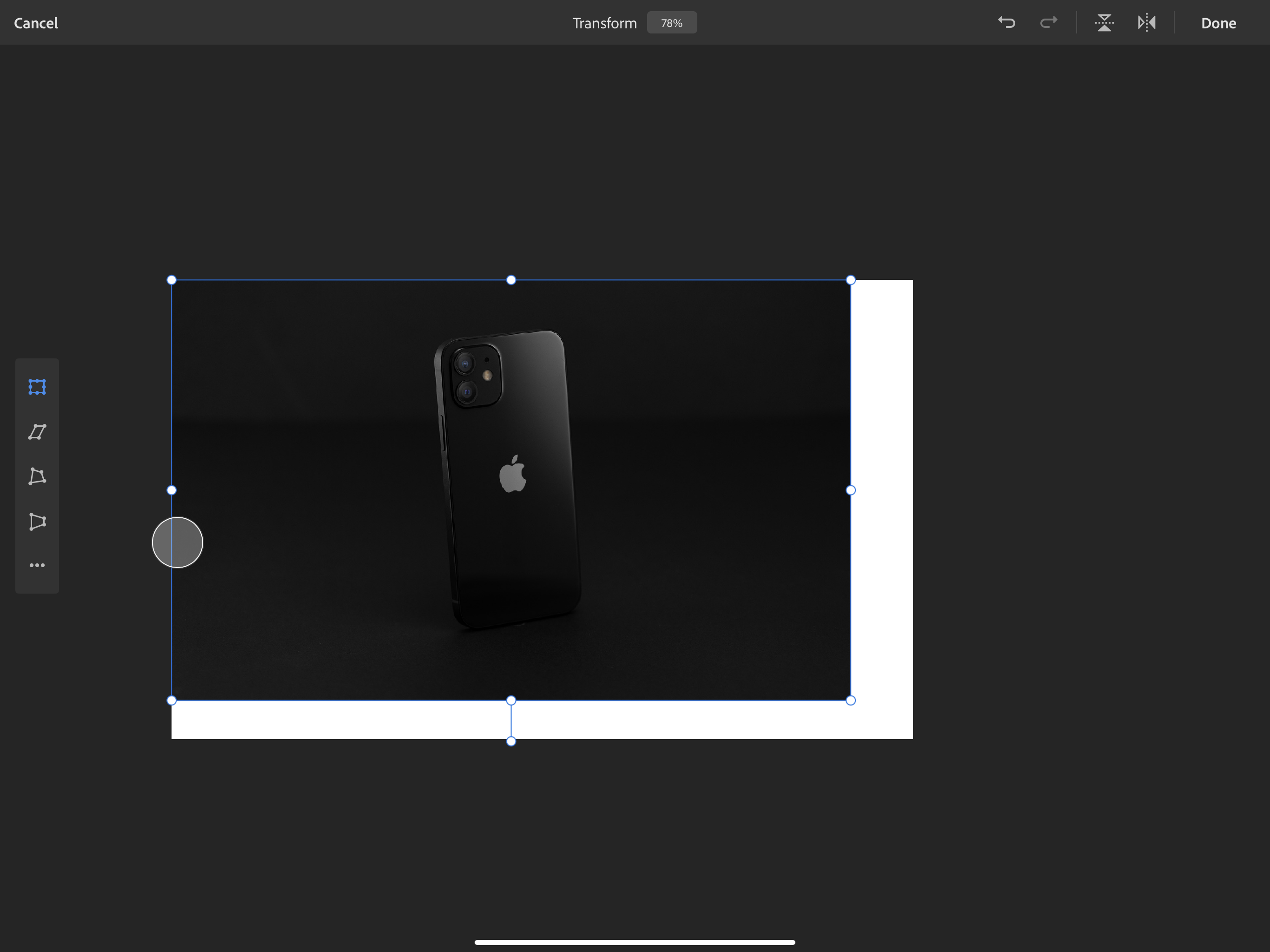
Khi vừa được thêm vào, ảnh sẽ nằm trong tools "Transform" và ảnh được thêm vào thường có kích thước khác với kích thước anh em cần, nên anh em cần phải thao tác điểu chỉnh cho ảnh vừa với khung hình của document đúng kích thước.
Bước 5: sau đó bạn cứ xuất hình ảnh ra như bình thường bạn vẫn làm.
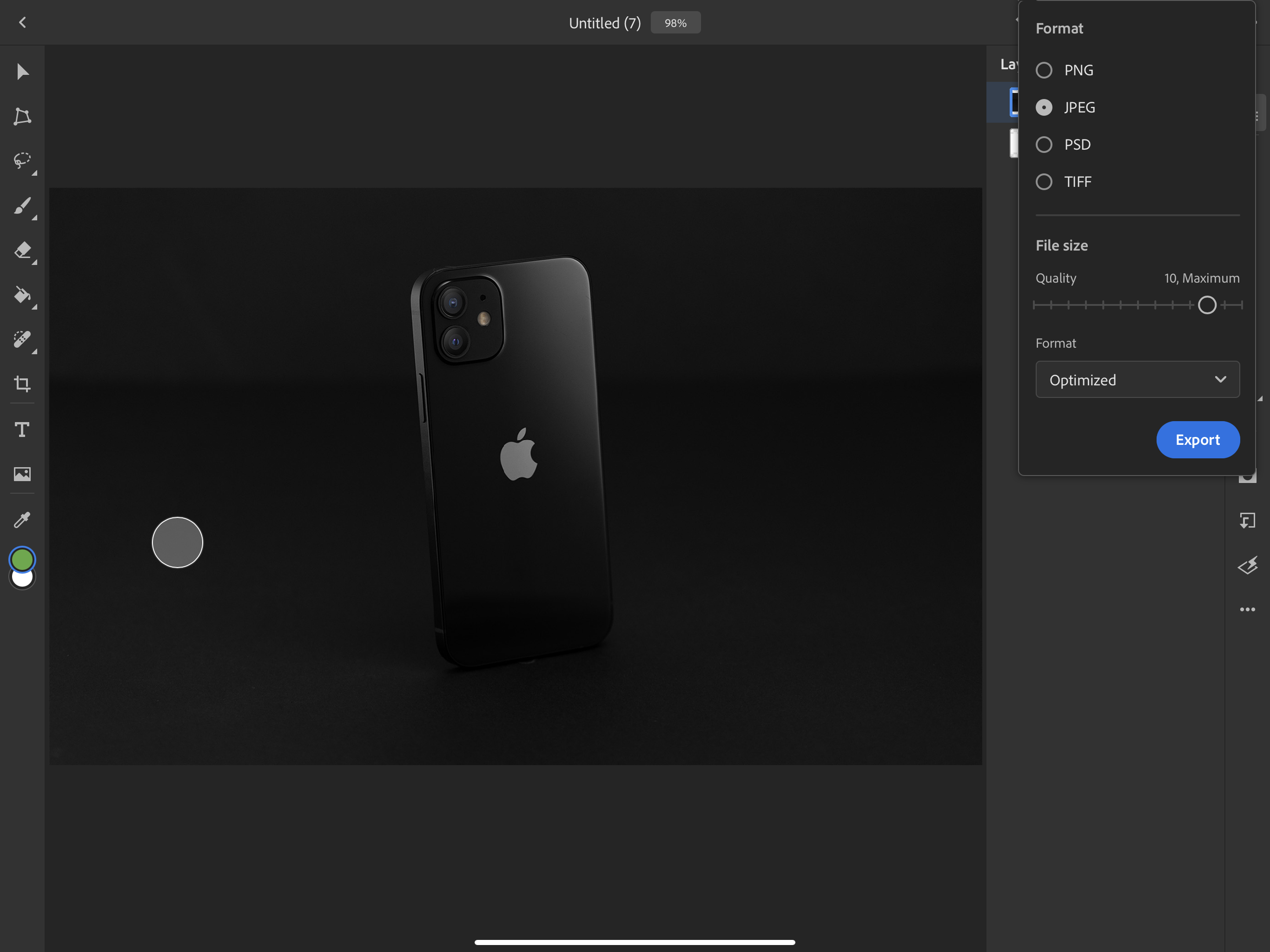
Sau khi Tranform xong thì bấm done là xong.
Sau khi đã vừa với khung hình mà anh em thấy là ổn, sau đó anh em cứ xuất hình ảnh và đổi tên như bình thường, thế là xong.
Thực sự có nhiều app để resize trên appstore nhưng mà mình muốn dùng hết khả năng của photoshop và cũng như ko muốn tải quá nhiều app trên máy.
Hơi cồng kềnh hơn so với trên PC anh em chỉ cần thêm ảnh vào và crop theo đúng scale anh em cần sau đó resize là xong. Thậm chí mình có hẳn một cái action nhấn một nút là đã xong. Nhưng tạm thời mình phải dùng cách này, nếu như các anh em có cách nào hay hơn hãy chia sẻ với mình nhé. Cảm ơn anh em.
==***==
==***==
Nơi hội tụ Tinh Hoa Tri Thức - Khơi nguồn Sáng tạo
Để tham gia khóa học công nghệ truy cập link: http://thuvien.hocviendaotao.com
Mọi hỗ trợ về công nghệ email: dinhanhtuan68@gmail.com
---
Khóa học Hacker và Marketing từ A-Z trên ZALO!
Khóa học Hacker và Marketing từ A-Z trên Facebook!
Bảo mật và tấn công Website - Hacker mũ trắng
KHÓA HỌC LẬP TRÌNH PYTHON TỪ CƠ BẢN ĐẾN CHUYÊN NGHIỆP
Khóa học Lập trình Visual Foxpro 9 - Dành cho nhà quản lý và kế toán
Khóa học hướng dẫn về Moodle chuyên nghiệp và hay Xây dựng hệ thống đào tạo trực tuyến chuyên nghiệp tốt nhất hiện nay. 
Khóa học AutoIt dành cho dân IT và Marketing chuyên nghiệp
Khoá học Word từ cơ bản tới nâng cao, học nhanh, hiểu sâu
Khóa học hướng dẫn sử dụng Powerpoint từ đơn giản đến phức tạp HIỆU QUẢ Khóa học Thiết kế, quản lý dữ liệu dự án chuyên nghiệp cho doanh nghiệp bằng Bizagi Khóa học Phân tích dữ liệu sử dụng Power Query trong Excel
Khóa học Lập trình WEB bằng PHP từ cơ bản đến nâng cao
Khóa học "Thiết kế bài giảng điện tử", Video, hoạt hình kiếm tiền Youtube bằng phần mềm Camtasia Studio Khóa học HƯỚNG DẪN THIẾT KẾ VIDEO CLIP CHO DÂN MARKETING CHUYÊN NGHIỆP HƯỚNG DẪN THIẾT KẾ QUẢNG CÁO VÀ ĐỒ HỌA CHUYÊN NGHIỆP VỚI CANVA Hãy tham gia khóa học để trở thành người chuyên nghiệp. Tuyệt HAY!😲👍
GOOGLE SPREADSHEETS phê không tưởng Hãy tham gia khóa học để biết mọi thứ
Khóa học sử dụng Adobe Presenter-Tạo bài giảng điện tử
Để thành thạo Wordpress bạn hãy tham gia khóa học Khóa học sử dụng Edmodo để dạy và học hiện đại để thành công ==***== Bảo hiểm nhân thọ - Bảo vệ người trụ cột Cập nhật công nghệ từ Youtube tại link: congnghe.hocviendaotao.com
Tham gia nhóm Facebook
Để tham gia khóa học công nghệ truy cập link: http://thuvien.hocviendaotao.com
Mọi hỗ trợ về công nghệ email: dinhanhtuan68@gmail.com
Bảo mật và tấn công Website - Hacker mũ trắng
KHÓA HỌC LẬP TRÌNH PYTHON TỪ CƠ BẢN ĐẾN CHUYÊN NGHIỆP

Khóa học AutoIt dành cho dân IT và Marketing chuyên nghiệp
Khoá học Word từ cơ bản tới nâng cao, học nhanh, hiểu sâu
Khóa học hướng dẫn sử dụng Powerpoint từ đơn giản đến phức tạp HIỆU QUẢ
Khóa học Thiết kế, quản lý dữ liệu dự án chuyên nghiệp cho doanh nghiệp bằng Bizagi
Khóa học Phân tích dữ liệu sử dụng Power Query trong Excel
Khóa học Lập trình WEB bằng PHP từ cơ bản đến nâng cao
kiếm tiền Youtube bằng phần mềm Camtasia Studio
Khóa học HƯỚNG DẪN THIẾT KẾ VIDEO CLIP CHO DÂN MARKETING CHUYÊN NGHIỆP
HƯỚNG DẪN THIẾT KẾ QUẢNG CÁO VÀ ĐỒ HỌA CHUYÊN NGHIỆP VỚI CANVA
Hãy tham gia khóa học để trở thành người chuyên nghiệp. Tuyệt HAY!😲👍
GOOGLE SPREADSHEETS phê không tưởng
Hãy tham gia khóa học để biết mọi thứ
Khóa học sử dụng Adobe Presenter-Tạo bài giảng điện tử
Để thành thạo Wordpress bạn hãy tham gia khóa học
Khóa học sử dụng Edmodo để dạy và học hiện đại để thành công
==***==
Bảo hiểm nhân thọ - Bảo vệ người trụ cột
Tham gia nhóm Facebook
Để tham gia khóa học công nghệ truy cập link: http://thuvien.hocviendaotao.com
Mọi hỗ trợ về công nghệ email: dinhanhtuan68@gmail.com
Nguồn: Tinh Tế
Topics: Công nghệ mới














































